InShot - одно из самых популярных приложений для редактирования фото и видео на iPhone. Оно предлагает множество инструментов и функций, позволяющих создавать профессиональный контент. Однако, часто пользователи хотят добавить свою музыку к своим видео, чтобы они были более индивидуальными и запоминающимися.
Добавление собственной музыки в InShot на iPhone может показаться непростой задачей для новичков. В этой статье мы расскажем вам, как это сделать быстро и легко!
Первым шагом является загрузка вашего видео в приложение InShot. Нажмите на значок "Плюс" в нижней панели и выберите видео из галереи. После загрузки видео вы увидите его на экране редактирования. Теперь вы готовы добавить свою музыку к видео.
Добавляем свою музыку в InShot на iPhone
Приложение InShot предоставляет возможность создавать качественные видеоролики со звуковыми дорожками. Однако, иногда встроенных музыкальных треков недостаточно, и пользователь может захотеть добавить свою музыку.
Для того чтобы добавить свою музыку в InShot на iPhone, следуйте этим простым инструкциям:
- Откройте приложение InShot на вашем iPhone.
- Выберите видеоролик, к которому вы хотите добавить свою музыку.
- Нажмите на иконку музыкальной ноты на нижней панели инструментов.
- Выберите источник музыки: вы можете выбрать мелодии из библиотеки InShot, звуковые эффекты или свою собственную музыку.
- Если вы хотите добавить свою музыку, выберите вкладку "Моя музыка".
- Нажмите на иконку "+" для добавления своей музыки.
- Выберите песню или звуковой файл из вашей музыкальной библиотеки на iPhone.
- Настройте длительность и положение звуковой дорожки в видеоролике, используя инструменты в приложении.
- Нажмите на значок галочки, чтобы сохранить изменения и добавить свою музыку в видеоролик.
Теперь вы знаете, как добавить свою музыку в InShot на iPhone. Используйте эту функцию для создания уникальных и стильных видеороликов с вашими любимыми песнями.
Обратите внимание, что использование своей музыки подлежит авторским правам. Убедитесь, что у вас есть разрешение на использование и распространение выбранной вами музыки.
Скачиваем и устанавливаем InShot на iPhone
Шаг 1: Зайдите в App Store на вашем iPhone и нажмите на значок "Поиск" в нижней части экрана.
Шаг 2: В строке поиска введите "InShot" и нажмите на кнопку "Поиск".
Шаг 3: Найдите приложение InShot в результатах поиска и нажмите на него.
Шаг 4: На странице приложения нажмите на кнопку "Установить", расположенную справа от названия приложения.
Шаг 5: При необходимости, подтвердите установку приложения с помощью Face ID, Touch ID или вашего пароля.
Шаг 6: Подождите, пока приложение InShot скачается и установится на ваш iPhone. Это может занять несколько минут, в зависимости от скорости вашего интернет-соединения.
Шаг 7: После установки приложение InShot будет доступно на вашем домашнем экране iPhone. Просто нажмите на его значок, чтобы запустить приложение.
Теперь вы можете начать использовать InShot для редактирования видео и добавления своей музыки!
Открываем приложение InShot
Для того чтобы добавить свою музыку в InShot на iPhone, сначала откройте приложение InShot на вашем устройстве. Вы можете найти его на главном экране вашего iPhone, обычно находится в папке “Фото и видео”.
При запуске приложения InShot вы увидите главный экран, где вы можете выбрать различные функции, такие как редактирование фото или видео, создание коллажей и многое другое. Для того чтобы добавить свою музыку, выберите функцию редактирования видео.
На следующем экране вы можете выбрать видео, к которому вы хотите добавить музыку. Выберите нужное видео из вашей библиотеки и нажмите на него, чтобы начать редактирование.
После выбора видео вы увидите таймлайн с видео и звуковыми дорожками. Внизу экрана есть кнопка “+ Добавить музыку”, нажмите на нее.
Откроется окно выбора музыки, где вы можете выбрать трек из вашей музыкальной библиотеки на iPhone. Выберите нужную песню и нажмите на нее, чтобы добавить ее в видео.
После добавления музыки вы можете отредактировать ее положение и длительность на таймлайне, перемещая ползунки на нужные места.
После того как вы закончите добавление музыки, нажмите на кнопку “Готово” в верхнем правом углу экрана. Ваше видео с добавленной музыкой будет сохранено и готово к экспорту или дальнейшему редактированию.
Нажимаем на кнопку "Создать новое видео"
Чтобы начать работу с программой InShot и добавить свою музыку к видео, необходимо нажать на кнопку "Создать новое видео" на главном экране приложения. Эта кнопка находится внизу экрана и обычно имеет значок плюса (+).
После того как вы нажали на кнопку "Создать новое видео", вам будет предложено выбрать исходное видео или фотографии для создания нового проекта. Вы можете выбрать одно или несколько видео или фотографий из вашей библиотеки на iPhone. Также вы можете сделать новое фото или записать видео прямо из приложения.
После выбора исходного материала, вы будете перенаправлены на экран редактирования видео, где вы сможете добавить свою музыку. Теперь вы можете приступить к работе с вашим видео и настроить его под свои потребности.
Для добавления своей музыки в видео в InShot, необходимо следовать простым инструкциям, которые предоставляются на экране. Вы сможете выбрать музыкальный трек из вашей библиотеки на iPhone или скачать его из Интернета. Также вы сможете обрезать или дублировать музыкальный трек, настроить громкость и синхронизацию музыки со звуками в видео.
После того как вы добавили свою музыку в видео и настроили ее, вы можете сохранить и экспортировать готовый проект. Нажмите на кнопку "Готово" или "Сохранить", чтобы сохранить видео на вашем iPhone или поделиться им с другими людьми через социальные сети или мессенджеры.
Выбираем видео, к которому хотим добавить музыку

Прежде чем добавить свою музыку в InShot на iPhone, необходимо выбрать видео, к которому вы хотите добавить музыкальное сопровождение. Для этого откройте приложение InShot на вашем iPhone и нажмите на значок камеры в нижней части экрана, чтобы выбрать нужное видео из вашей галереи.
Вы также можете воспользоваться опцией записи видео непосредственно через приложение InShot, нажав на значок камеры и выбрав "Записать". Эта опция удобна, если у вас нет готового видео и вы хотите создать его прямо в приложении.
Когда вы выбрали или записали нужное видео, нажмите на кнопку "Готово", чтобы перейти к следующему этапу добавления музыки в InShot.
Нажимаем на кнопку "Добавить музыку"
После открытия приложения InShot на iPhone, нам необходимо выбрать проект или создать новый. Затем мы должны перейти на вкладку «Музыка», которая находится в нижней части экрана.
На этой вкладке мы увидим кнопку «Добавить музыку», которую нужно нажать. При этом откроется окно выбора музыкальных файлов.
В этом окне мы сможем выбрать песню из библиотеки iPhone или вставить ссылку на музыку из интернета. Для выбора песни из библиотеки нужно нажать на кнопку «Аудиозаписи», после чего откроется список всех доступных треков.
Мы можем использовать поиск или прокручивать список вручную, чтобы найти нужную песню. Когда мы выбрали песню, нужно ее выбрать, нажав на кнопку считывания.
Если же мы хотим добавить музыку из интернета, то нам нужно выбрать вкладку "URL", вставить ссылку на музыкальный файл и нажать кнопку "Готово".
После выбора песни, она будет добавлена в наш проект и появится на временной ленте внизу экрана. Мы сможем регулировать громкость музыки и настраивать точку начала воспроизведения, перемещая ползунки на временной шкале.
Выбираем музыку из библиотеки iPhone
В приложении InShot есть возможность добавить свою музыку из библиотеки iPhone, чтобы использовать ее в своих видео проектах. Это позволяет вам создать атмосферу, подчеркнуть настроение и придать видео индивидуальность.
Чтобы выбрать музыку из библиотеки iPhone, выполните следующие шаги:
- Откройте приложение InShot на вашем iPhone.
- Выберите видео, к которому вы хотите добавить музыку.
- Нажмите на иконку «Музыка» в нижней части экрана.
- На открывшейся странице выберите вкладку «Библиотека», расположенную вверху экрана.
- Прокрутите список доступной музыки и выберите песню, которую вы хотите добавить.
- После выбора песни вы можете прослушать ее, нажав на кнопку с треугольником.
- Если выбранная песня вам подходит, нажмите на кнопку «Добавить в проект».
- Песня будет автоматически добавлена к вашему видео.
Теперь вы можете настроить время начала и конца песни, а также уровень громкости музыки в видео. Если хотите добавить несколько песен, повторите указанные шаги для каждой из них.
Итак, теперь вы знаете, как выбрать музыку из библиотеки iPhone в приложении InShot. Создавайте уникальные видео со своим собственным саундтреком!
Редактируем видео с добавленной музыкой
После того, как вы успешно добавили свою музыку в приложение InShot, вы можете приступить к редактированию видео.
1. Откройте приложение InShot на своем iPhone и выберите "Создать новое видео" или "Загрузить видео" из галереи.
2. В интерфейсе редактора найдите вкладку "Музыка" или "Аудио" и нажмите на нее.
3. Выберите добавленную вами музыку из списка доступных треков.
4. При необходимости вы можете настроить длительность музыки, ее громкость и точку начала воспроизведения.
5. Также вы можете добавить эффекты к вашему видео, такие как фильтры, переходы и текстовые надписи, используя соответствующие вкладки в редакторе.
6. После завершения редактирования видео нажмите кнопку "Готово" или "Сохранить" и выберите формат и качество сохраняемого файла.
7. Дождитесь завершения процесса экспорта видео и сохраните его на своем устройстве.
Совет: Перед сохранением видео, рекомендуется предварительно просмотреть его, чтобы убедиться, что добавленная музыка соответствует вашим требованиям по звучанию. |